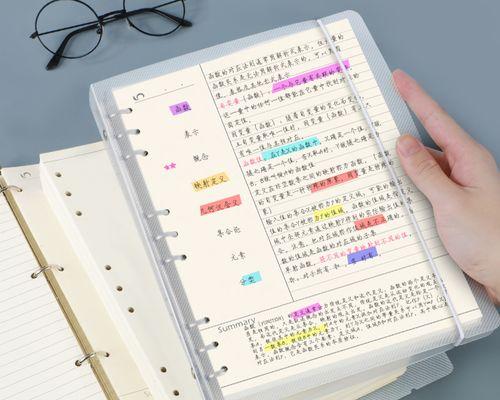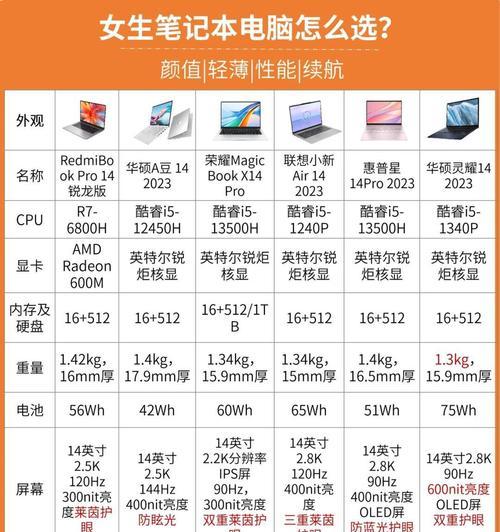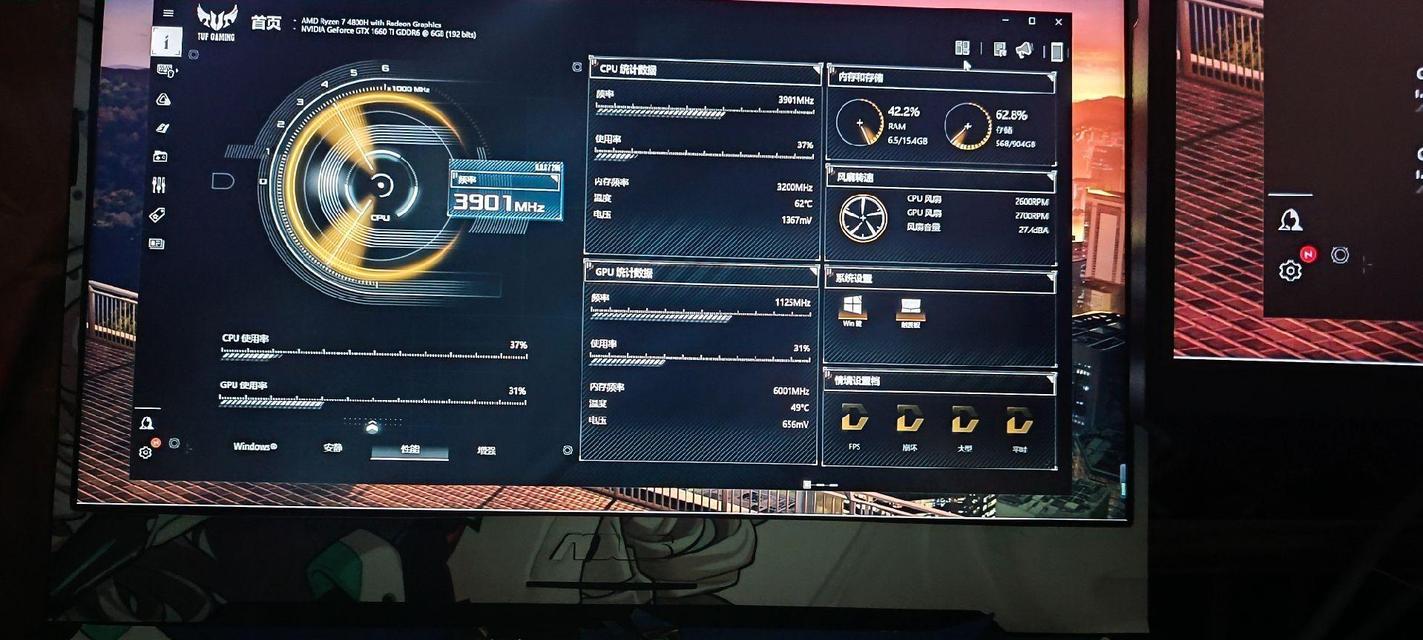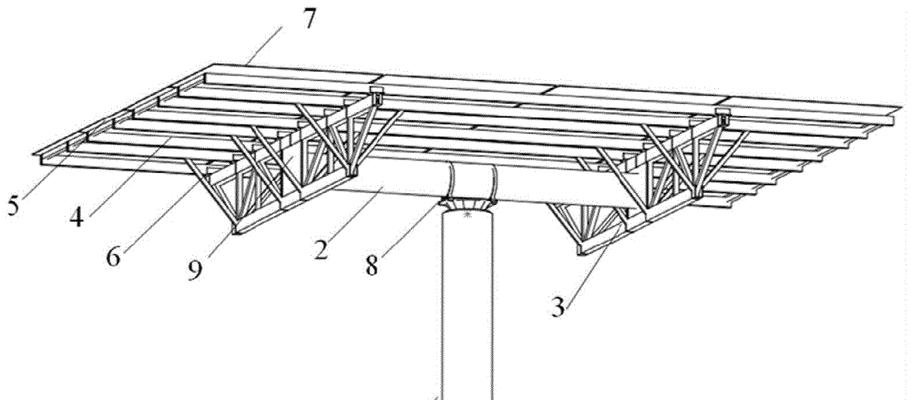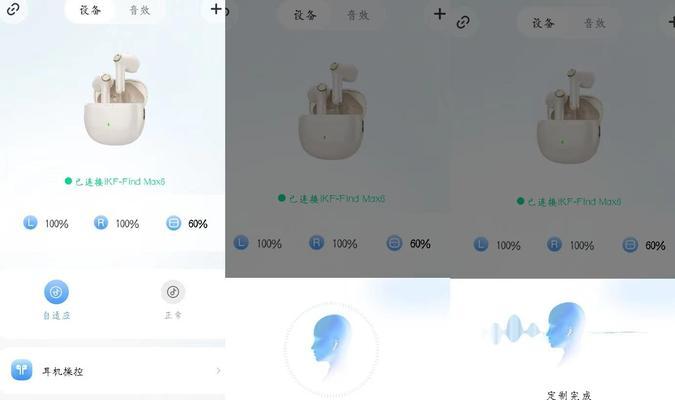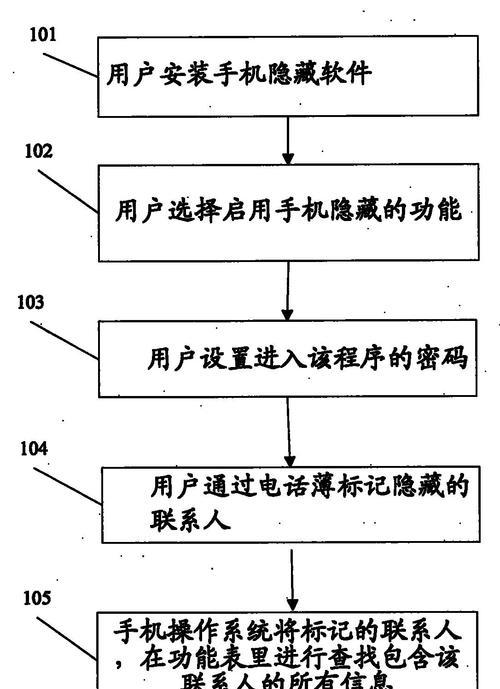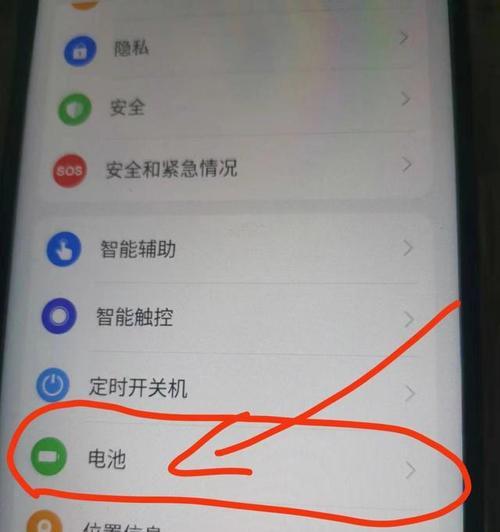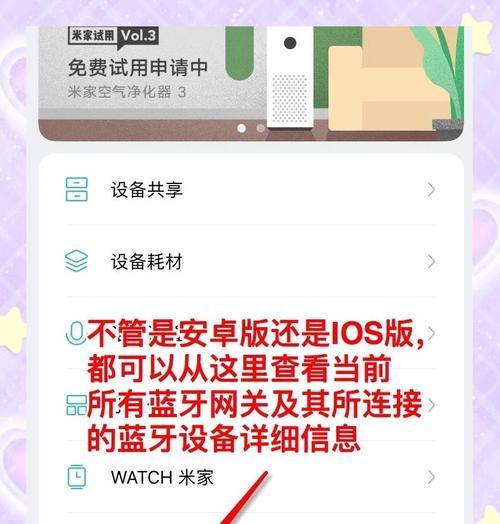笔记本电脑上网需要什么设备?如何配置?
随着数字时代的不断发展,笔记本电脑已成为了我们工作和生活不可或缺的一部分。有了笔记本电脑,我们便可以随时随地访问互联网,享受数字资讯和娱乐资源。但在享受这些便利之前,我们必须确保已经正确配置了上网所需的设备。本文将详细介绍笔记本电脑上网需要哪些设备以及如何进行配置,帮助您无阻碍地接入信息海洋。
上网设备清单
在开始配置之前,首先需要明确上网需要哪些基本设备。通常,一台笔记本电脑自带的硬件已经可以满足多数上网需求,但在某些情况下,您可能还需要额外准备以下设备:
1.路由器:用于搭建您的家庭或办公网络。[无线路由器](无线路由器选择指南)是目前最普遍的选择。
2.调制解调器(Modem):如果您仍然使用有线宽带服务,那么可能会需要一个调制解调器来将数字信号转换为您的电脑可以理解的模拟信号。
3.网线:若使用有线连接,一根网线是必不可少的。
4.Wi-Fi适配器:大多数笔记本均有内置无线网卡,但如需更稳定的连接,可以考虑外置Wi-Fi适配器。
5.其他网络附件:比如网络扩展器,用于增强信号覆盖范围或解决信号死角问题。

网络配置步骤
配置上网环境的步骤会根据您的上网方式有所不同,这里我们以最普遍的家用宽带环境为案例,来指导您完成配置。
1.连接调制解调器与路由器
如果您的上网方式是通过有线宽带:
1.将调制解调器连接到电话线或光纤接入口。
2.使用网线将调制解调器的LAN口与无线路由器的WAN口连接。
3.将电源适配器连接到调制解调器和路由器,并打开它们的开关。
若使用的是无线宽带,您可以忽略调制解调器,直接将宽带的上网线缆连接到无线路由器的WAN口。
2.设置无线路由器
1.初始化路由器:在电脑浏览器地址栏输入路由器的IP地址(常见为192.168.0.1或192.168.1.1)。
2.登录管理界面:输入默认的用户名和密码(在路由器底部或说明书上查找)。
3.设置上网参数:根据提示输入您的宽带账号和密码,并选择上网类型(如PPPoE、动态IP等)。
4.设置Wi-Fi网络:为您的无线网络命名(SSID),并设置一个强密码。
3.连接笔记本电脑至网络
1.有线连接:使用网线将笔记本电脑与路由器的LAN口连接。
2.无线连接:确保您的Windows设置或系统偏好设置中的Wi-Fi是开启状态,搜索到您的无线网络并连接。
4.测试网络连接
连接成功后,打开浏览器尝试访问网页,例如百度(

常见问题解答
问:如何检查我的笔记本电脑是否有内置无线网卡?
答:在Windows系统中,打开“设备管理器”,找到“网络适配器”选项;若在列表中看到带有无线标识的网络适配器,则表示您的电脑有内置无线网卡。
问:路由器如何进行高级设置?
答:高级设置包括但不限于安全设置、端口转发、QoS等。您可以在路由器的管理界面中找到相应的设置项进行配置。
问:网速慢怎么办?
答:首先检查信号强度,尽量确保笔记本与路由器之间无障碍物阻挡。尝试重启路由器,有时候可以重置设备改善网速。如果还慢,可能是网络带宽不足,联系网络服务提供商升级服务。

结语
通过本文的介绍,您应该对笔记本电脑上网所需设备以及配置步骤有了全面的认识。确保您的网络环境安全稳定,是享受互联网乐趣的基础。遇到任何困难,可根据本文的内容进行排查和调整。祝您上网愉快,享受数字化带来的无限可能!
版权声明:本文内容由互联网用户自发贡献,该文观点仅代表作者本人。本站仅提供信息存储空间服务,不拥有所有权,不承担相关法律责任。如发现本站有涉嫌抄袭侵权/违法违规的内容, 请发送邮件至 3561739510@qq.com 举报,一经查实,本站将立刻删除。
- 上一篇: 惠普intel笔记本性能如何?适合哪些用户使用?
- 下一篇: 水下拍照导致手机损坏会有什么后果?
- 站长推荐
-
-

充电器发热的原因及预防措施(揭开充电器发热的神秘面纱)
-

电饭煲内胆损坏的原因及解决方法(了解内胆损坏的根本原因)
-

Mac内存使用情况详解(教你如何查看和优化内存利用率)
-

Switch国行能玩日版卡带吗(探讨Switch国行是否兼容日版卡带以及解决方案)
-

电饭煲内米饭坏了怎么办(解决米饭发酸变质的简单方法)
-

如何正确对焦设置XGIMI投影仪(简单操作实现高质量画面)
-

手机处理器天梯排行榜(2019年手机处理器性能测试大揭秘)
-

电饭煲自动放水不停的故障原因与解决办法(探索电饭煲自动放水问题的根源及解决方案)
-

如何正确保存鱼丸的方法(科学合理地利用冰箱)
-

电饭煲蛋糕的制作方法(在制作过程中不使用碱的窍门)
-
- 热门tag
- 标签列表
- 友情链接